电脑重新装系统教程(详细步骤教你如何重新安装电脑系统,让电脑焕然一新)
在电脑使用一段时间后,系统常常会变得缓慢不稳定,甚至出现各种错误。此时,重新装系统成为了解决问题的最佳选择。本文将详细介绍如何给电脑重新装系统,以及一些注意事项。通过本文的学习,您将轻松学会给电脑重装系统,让您的电脑焕然一新。

文章目录:
1.确定重新装系统的必要性
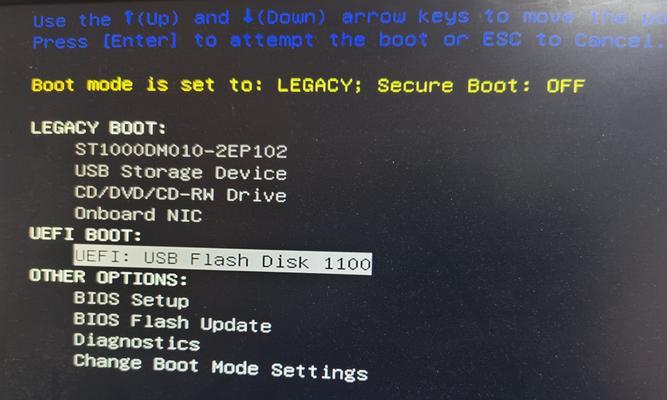
在决定重新装系统之前,首先需要确认电脑确实存在无法解决的问题。例如,系统频繁崩溃、应用程序运行缓慢等。只有确定了重新装系统的必要性,才能继续下一步操作。
2.备份重要数据
在重新装系统之前,务必备份重要的文件和数据。这些数据包括个人文件、照片、音乐、视频等。通过备份,可以保证数据不会丢失。

3.确定适合的操作系统版本
在重新装系统之前,需要确定您想要安装的操作系统版本。根据电脑的配置和个人需求,选择合适的操作系统版本可以提高系统的运行效果。
4.下载安装媒体和制作启动盘
根据选择的操作系统版本,从官方网站下载相应的安装媒体。使用专业软件将安装媒体制作成启动盘,以便在重新安装系统时使用。
5.进入BIOS设置
在重新装系统之前,需要进入电脑的BIOS设置界面。通过按下特定的键(通常是Del或F2),进入BIOS设置界面,设置启动顺序为从USB或光盘启动。
6.启动电脑并进入安装界面
重启电脑后,通过启动盘启动电脑。按照屏幕上的提示,选择语言、时区等设置,进入安装界面。
7.格式化硬盘
在安装界面中,选择自定义安装选项,进入磁盘分区界面。选择需要安装系统的分区,并进行格式化操作。这会清除该分区上的所有数据,请务必谨慎操作。
8.安装操作系统
在格式化后的分区上,选择该分区进行系统安装。根据界面上的指引,选择安装选项、输入授权码等信息,完成操作系统的安装。
9.安装驱动程序
在系统安装完成后,需要安装相应的驱动程序,以保证硬件设备能够正常工作。可以通过驱动光盘或官方网站下载驱动程序,并按照提示进行安装。
10.更新系统和应用程序
在安装驱动程序后,需要及时更新系统和应用程序,以获取最新的功能和修复已知的漏洞。通过WindowsUpdate或应用程序自动更新功能,可以轻松完成这一步骤。
11.安装常用软件
重新装系统后,为了方便日常使用,需要安装一些常用的软件。例如浏览器、办公软件、媒体播放器等。可以根据个人需求自行选择安装。
12.恢复个人文件和数据
在重新装系统后,将之前备份的个人文件和数据恢复到电脑上。可以通过移动存储设备或云存储服务将数据复制到电脑相应的位置。
13.配置系统设置
重新装系统后,需要根据个人偏好进行系统设置。例如桌面背景、显示分辨率、网络设置等。适当配置这些设置可以提高系统的使用体验。
14.安装常用工具和软件
为了提高工作效率和便利性,可以安装一些常用的工具和软件。例如杀毒软件、系统清理工具等。这些工具可以保护系统安全,并优化系统性能。
15.系统安装完成后的注意事项
重新装系统后,需要注意一些事项,以保证系统的稳定性和安全性。例如定期更新系统和应用程序、定时备份重要数据、使用合法软件等。
通过本文的学习,您已经掌握了重新装系统的步骤和注意事项。在电脑出现问题时,您可以轻松地给电脑重新装系统,让电脑焕然一新。记住备份重要数据、选择适合的操作系统版本、按照步骤进行操作,并注意系统的后续维护,您将能够顺利完成电脑重新装系统的过程。
标签: 电脑重新装系统
相关文章

最新评论